Diodon
Diodon er en open source-overvågningsapp til udklipsholder, der understøtter mange Linux-baserede desktop-miljøer. Udover at holde styr på kopihistorikken og give dig mulighed for at indsætte indhold, der blev kopieret tidligere, har den også en unik “synkronisering” -tilstand, hvor indhold valgt fra mus er umiddelbart tilgængeligt til indsættelse uden at du behøver at kopiere det manuelt. Det understøtter også fil-URI'er, og det logger dem i udklipsholderhistorik, så du kan indsætte filer, der er kopieret tidligere. Diodon har en mulighed for uendelige poster i udklipsholderen, så du kan fortsætte med at gemme klip uden at skulle bekymre dig om at miste indhold.
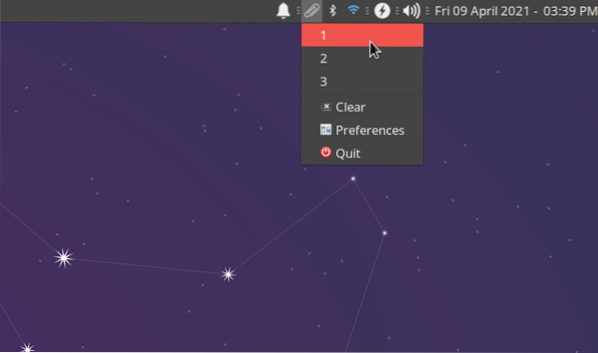
For at installere Diodon i Ubuntu skal du bruge kommandoen nedenfor:
$ sudo apt installere diodonDu kan installere Diodon i andre Linux-distributioner fra pakkehåndteringen. Du kan også få eksekverbare binære filer ved at kompilere dens kildekode, der er tilgængelig på GitHub.
Diodon har ikke noget programvindue. Det vises som en panelindikator / applet, når du starter det fra applikationsmenuen (som vist på skærmbilledet ovenfor).
Parcellit
Parcellite er en avanceret overvågningsapp til udklipsholder til Linux. Det har mange tilpasningsmuligheder til at overvåge udklipsholderens valg og tilbyder en indstilling til at gemme vedvarende udklipsholderlogfiler. Dens applet har en ret grundlæggende grænseflade, der bare viser en rullemenu til at genbruge dit tidligere indhold, der er kopieret til udklipsholderen, og en måde at redigere udklipsholderhistorikken på. Du kan dog få adgang til dens omfattende tilpasningsindstillinger ved at højreklikke på panelapplet eller ved at klikke på indstillingsposten afhængigt af det skrivebordsmiljø, du bruger. Det giver også muligheder for at tilpasse tastaturgenveje, søge i tidligere klip, brugerdefinerede brugerhandlinger og automatisk indsætningsfunktionalitet.
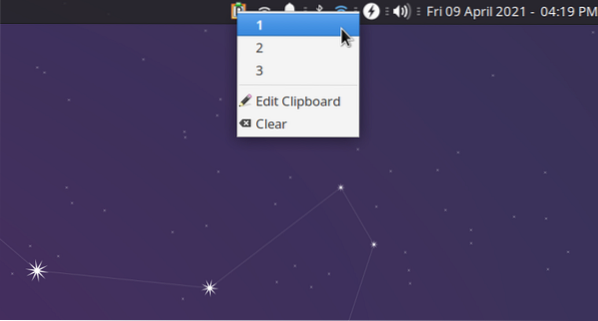
For at installere Parcellite i Ubuntu skal du bruge kommandoen angivet nedenfor:
$ sudo apt installere parcelliteDu kan installere Parcellite i andre Linux-distributioner fra pakkehåndteringen. Du kan også få eksekverbare binære filer ved at kompilere dens kildekode, der er tilgængelig på GitHub.
GPaste
GPaste er et værktøj til overvågning af udklipsholder med et moderne brugergrænseflade skrevet i GTK3. Det har udklipsholdersporing og -logning, inklusive tovejssynkronisering med primære valg foretaget via musen. GPaste giver dig også mulighed for at tilføje dine egne brugerdefinerede poster til udklipsholderhistorikken og har en mulighed for direkte at uploade indhold til "pastebin" onlinetjeneste. GPaste ser ikke ud til at have en panelapplet til nem adgang, men den kommer med en dedikeret GNOME Shell-udvidelse, der bliver installeret med sin hovedpakke. GPaste leveres med en kommandolinjegrænseflade, så du også kan bruge den i terminalemulatorer.
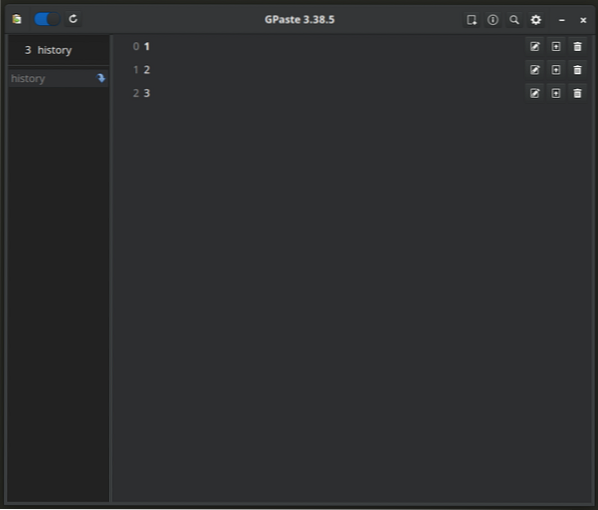
For at installere GPaste i Ubuntu skal du bruge kommandoen nedenfor:
$ sudo apt installere gpasteDu kan installere GPaste i andre Linux-distributioner fra pakkehåndteringen. Du kan også få eksekverbare binære filer ved at kompilere dens kildekode, der er tilgængelig på GitHub.
CopyQ
CopyQ-udklipsholder til overvågning af udklipsholder har et dedikeret vindue til styring af dine udklipsholdervalg samt en panelapplet for hurtigt at få adgang til din udklipsholderhistorik. Det har et fanelayout, hvor du kan flytte indhold mellem forskellige poster. Du kan også kategorisere udklipsholderlogfiler ved at tildele dem tags og finde dem let senere ved hjælp af den integrerede søgefelt. Det understøtter også fil-URI'er, tilpassede tastaturgenveje, vim-lignende tastebindinger, brugerskripts, indbygget teksteditor og en kommandolinjegrænseflade til at køre appen i terminalen.
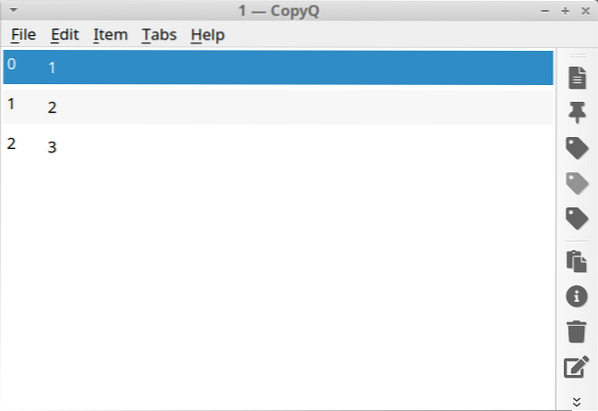
For at installere CopyQ i Ubuntu skal du bruge kommandoen angivet nedenfor:
$ sudo apt installere copyqDu kan installere CopyQ i andre Linux-distributioner fra pakkehåndteringen. Du kan også få eksekverbare binære filer ved at kompilere dens kildekode, der er tilgængelig på GitHub.
Desktop Miljøspecifikke Clipboard Managers
Alle ovennævnte applikationer fungerer med alle større desktop-miljøer. Nedenfor er nogle applikationer til udklipsholderhåndtering, der muligvis kun fungerer med specifikke skrivebordsmiljøer / distributioner:
- Klipper - Installeret som standard i KDE-baserede Linux-distributioner
- Clipboard Indicator - Den kan installeres i GNOME Shell-baserede desktop-miljøer
- Clipman - En udklipsholder til xfce4-skrivebordsmiljø (pakkenavn er normalt "xfce4-clipman")
- Budgie Clipboard-applet - Tilgængelig som standard i Budgie-skrivebordsmiljø
- Qlipper - En udklipsholderadministrator inkluderet i LXDE / LXQt-skrivebordsmiljøer
Konklusion
Dette er nogle af de mest nyttige udklipsholderadministratorer til rådighed til Linux. Mange distributioner sender deres egen udklipsholderovervågningsapplet / -indikator i disse dage, og udviklingen af nogle udklipsholderovervågningsapps, der tidligere arbejdede, er ophørt.
 Phenquestions
Phenquestions

